タグで Lightsail リソースを分類する
Amazon Lightsail のタグを使用し、リソースを目的、所有者、環境などの基準別に分類します。タグは、リソースの作成時または作成後に追加できます。作成後のリソースにタグを追加するには、以下の手順を実行します。
注記
タグ、タグを追加できるリソース、および制限の詳細については、「タグ」を参照してください。
リソースにタグを追加するには
-
Lightsail コンソール
にサインインします。 -
左側のナビゲーションペインで、タグを付けたいリソースタイプを選択します。たとえば、DNS ゾーンにタグを追加するには、[ネットワーキング] タブを選択します。インスタンスにタグを追加するには、[インスタンス] タブを選択します。
注記
Lightsail コンソールを使用して、インスタンス、コンテナサービス、 CDN ディストリビューションバケット、データベース、ディスク、DNS ゾーン、およびロードバランサーをタグ付けすることができます。ただし、Lightsail API オペレーション、AWS Command Line Interface (AWS CLI)、または SDK を使用すると、より多くの Lightsail リソースにタグを付けることができます。タグ付けをサポートする Lightsail リソースの詳細なリストについては、「タグ」を参照してください。
-
タグを追加するリソースを選択します。
-
選択したリソースの管理ページで、[タグ] タブを選択します。
![Lightsail コンソールの [タグ] タブ。](images/amazon-lightsail-tags-tab.png)
-
追加するタグのタイプに応じて、以下のいずれかのオプションを選択します。
-
[key-only タグの追加] または [key-only タグの編集] (タグが追加済みの場合)。タグキーのテキストボックスに新しいタグを入力し、Enter キーを押します。タグの入力を完了したら、[保存] を選択してタグを追加し、追加しない場合は、[キャンセル] を選択します。

-
[key-value タグの作成] から [キー] テキストボックスにキーを入力し、[値] テキストボックスに値を入力します。タグの入力を完了したら、[保存] を選択し、追加しない場合は、[キャンセル] を選択します。
キーバリューのタグは、保存する際に一つずつ追加することができます。さらに key-value タグを追加するには、以上のステップを繰り返します。
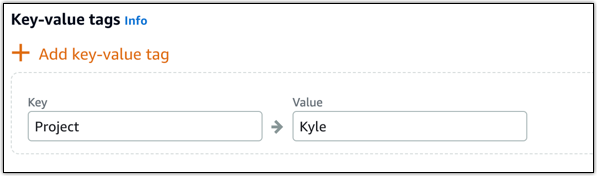
-
次のステップ
リソースにタグを追加した後で実行できるタスクの詳細については、以下のガイドを参照してください。